Imagine estar na praia, caminhar na lua e mergulhar no mar — tudo no mesmo vídeo.
Você não precisa realmente visitar cada um desses lugares para filmar. Com telas verdes, você pode trocar seu plano de fundo por quase tudo que você possa imaginar, na edição. Aprenda a usar uma tela verde para adicionar efeitos visuais dinâmicos para aprimorar seu conteúdo.
O que é uma tela verde?
Uma tela verde é um grande pano de fundo para fotos ou vídeos, geralmente feito de tecido verde, que você pode substituir por qualquer imagem. Você simplesmente filma ou fotografa na frente dela e usa uma técnica de edição chamada chroma keying para substituir a cor, mantendo apenas as pessoas ou objetos que você deseja. Em seguida, você adiciona um novo plano de fundo onde estava a tela verde.
Tradicionalmente, os fundos de tela verde são telas físicas que você precisa configurar e remover. No entanto, aplicativos como o TikTok e o Instagram têm funções integradas que removem o plano de fundo para você — geralmente chamadas de recurso de “tela verde”, mesmo que não haja verde envolvido. A remoção do plano de fundo não será tão exata, mas funciona.
Com recursos como esses, você não precisa sair do seu estúdio doméstico para criar conteúdo diversificado e empolgante — na verdade, você nem precisa de um estúdio caseiro. As telas verdes abrem um mundo totalmente novo, onde você pode exibir digitalmente objetos, locais e imagens para explicar melhor um conceito ou contar uma história. Por exemplo, um TikToker avaliando um site de roupas pode substituir o plano de fundo por imagens de suas peças favoritas para que os espectadores possam ver exatamente o que elas significam, ou você pode filmar uma esquete cômica ambientada no Ártico e adicionar a tundra ao fundo para obter um efeito dramático.
Por que uma tela verde precisa ser verde?
O verde brilhante se destaca da maioria das outras cores, o que significa que o software de edição pode facilmente encontrar e separar o verde do resto da imagem. Você também pode usar uma tela azul, preta ou escura. No entanto, o verde brilhante é a escolha popular porque não é uma cor comum em roupas ou adereços.
Durante a edição, qualquer coisa da mesma cor da tela verde desaparece, e é menos provável que uma cor incomum combine com as coisas na cena, como as roupas das pessoas. Se você usou uma tela azul marinho e alguém na câmera usou um suéter azul marinho, o torso pode se tornar parte do plano de fundo.
Como funciona uma tela verde?
Você grava na frente da tela verde e, em seguida, remove a edição verde usando croma keying para adicionar seu próprio plano de fundo. Esse é o processo que permite selecionar a cor que você deseja substituir — geralmente verde — e trocá-la por um vídeo ou imagem diferente.
Veja como funciona:
- Grave na frente de uma tela verde.
- Escolha ou grave imagens para o novo plano de fundo.
- Selecione um software de edição que ofereça suporte à edição de chroma key, como iMovie, Final Cut Pro ou Adobe After Effects.
- Faça upload de vídeos ou fotos para o software.
- Use a ferramenta de edição de chroma key do software escolhido para selecionar a cor que você deseja remover e substituir. Isso deixa apenas as pessoas ou itens que não são dessa cor (como as coisas que não são verdes) no primeiro plano do vídeo.
- Com a função de sobreposição ou composição, combine o primeiro vídeo com a tela verde editada com o vídeo ou a imagem que você gostaria de usar como plano de fundo.
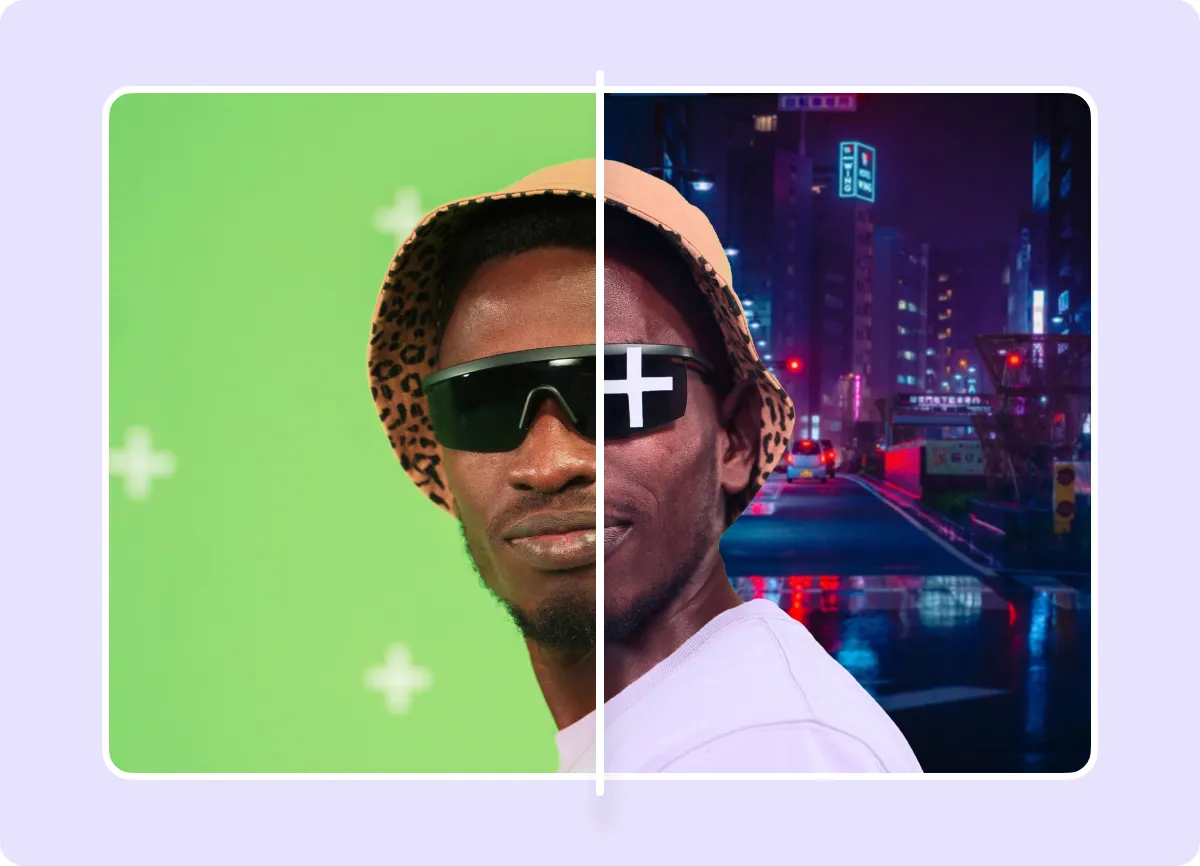
Como fazer uma tela verde
Veja como configurar uma tela verde, gravar vídeos e editar suas imagens:
1. Configurar a tela verde
Compre uma tela verde de tecido ou papel e configure-a na área em que você deseja gravar. Você também pode usar tinta verde, mas isso pode ser um grande compromisso, a menos que você queira dedicar essa área à gravação de tela verde. Em seguida, configure sua câmera e certifique-se de que a área verde preencha toda a foto.
Se você estiver usando tecido ou papel, certifique-se de que esteja plano e sem furos ou rugas. As imperfeições podem criar sombras e iluminação irregular na tela verde, enquanto uma superfície lisa cria um fundo consistente para melhores resultados visuais.
2. Organize sua iluminação
Uma luz suave, mas suficiente, cria um brilho uniforme, eliminando as imperfeições mencionadas acima e facilitando a remoção precisa do fundo pelo software de edição. É uma etapa extra, mas resultará em um vídeo mais suave e polido.
Veja como obter uma iluminação suave e uniforme ao usar uma tela verde:
- Ao ar livre — Se puder, use um difusor para suavizar a luz e evitar sombras fortes. Um difusor de luz é um material semitransmissor (parcialmente transparente) que você coloca entre a fonte de luz e o objeto que está filmando, difundindo a luz à medida que ela passa. Isso significa que a luz solar direta não será tão forte.
- Dentro de casa — Certifique-se de que a iluminação que você está usando atinja sua tela de maneira uniforme. Se você estiver filmando em frente a uma janela, verifique se a luz é suave e direta e, se estiver usando uma luz circular ou outra fonte, coloque-a em um local central. Isso minimiza as sombras e obtém um vídeo final mais natural e de alta qualidade.
3. Grave sua filmagem
Ao filmar, verifique sua câmera para ver a aparência da tela verde e corrija quaisquer lacunas ou rugas. Grave várias tomadas, então se você notar algum problema técnico com uma parte da filmagem durante a edição, você pode usar outra ou editar as tomadas juntas. Ter muitas opções economizará tempo e evitará a configuração novamente para regravar as imagens.
4. Edite e remova a tela verde
O processo de edição pode ser diferente dependendo do software que você usa, mas geralmente é assim que se faz:
- Transfira suas imagens gravadas para seu software de edição de vídeo preferido.
- Arraste seu primeiro videoclipe para a linha do tempo.
- Localize e selecione a tecla cromática ou o efeito de tela verde, geralmente no painel de efeitos ou transições de vídeo.
- Use o seletor de cores ou a ferramenta conta-gotas para selecionar o tom de verde em sua filmagem, informando ao software qual cor tornar transparente.
- Ajuste o efeito de chaveamento ajustando as configurações de luz e cor.
5. Adicione seu novo plano de fundo
Depois de remover a tela verde:
- Selecione a ferramenta de composição ou sobreposição no software de edição.
- Adicione o plano de fundo desejado para substituir o verde que você editou.
- Ajuste a iluminação, o matiz e a nitidez do vídeo de fundo e do original para que eles correspondam. Por exemplo, se você estiver adicionando um fundo de praia ensolarado, talvez seja necessário iluminar o vídeo original para que ele também pareça ensolarado e quente.
- Exporte seu vídeo em seu formato de vídeo de escolha.
Como usar telas verdes integradas em plataformas populares de mídia social
Aplicativos de mídia social como TikTok, Instagram e YouTube têm recursos de filmagem em tela verde. Você não precisa filmar com uma tela verde real — o software detectará e removerá automaticamente o plano de fundo. A funcionalidade é limitada e a qualidade não é tão sofisticada e profissional, mas é rápida e fácil de fazer se você tiver pouco tempo.
Tela verde do TikTok
Veja como criar Vídeos do TikTok usando a tela verde embutida:
- No TikTok, toque no botão “+”.
- Escolha “Efeitos” e, em “Tendências”, pesquise o ícone #greenscreen.
- Selecione uma foto da biblioteca do telefone para usar seu plano de fundo. O TikTok também tem algumas imagens e vídeos que você pode usar e experimentar.
- Clique em gravar para começar a filmar seu vídeo em primeiro plano.
Tela verde do Instagram Reels
Um recurso de tela verde também está disponível em Carretéis do Instagram. Veja como usá-lo:
- Toque em “+” no canto superior direito da sua página de perfil.
- Selecione “Reel”.
- Selecione “Efeitos”.
- Toque no ícone de efeitos de brilho.
- Toque no ícone da lupa e pesquise “tela verde”.
- Selecione o efeito de tela verde e toque no ícone do marcador para salvar no menu de efeitos do seu Reels.
- Toque no ícone da tela verde para aplicar os efeitos.
- Retorne à tela do Reels para criar seu Reel.
- Toque em “Adicionar mídia”.
- Escolha um vídeo ou uma foto para o plano de fundo do rolo da câmera.
- Toque no ícone de troca de câmera no canto inferior direito da tela para se adicionar ao vídeo e começar a gravar.
- Clique no botão parar e em “Avançar” para salvar.
Tela verde de shorts do YouTube
Você também pode usar um curta do YouTube ou outro vídeo como plano de fundo para um novo clipe do YouTube Shorts. Veja como fazer isso:
- Acesse YouTube Shorts no aplicativo.
- Clique em “+” na parte inferior.
- Selecione “Criar um resumo”.
- O YouTube levará você para a tela de gravação. Toque para virar a câmera para ficar de frente para você no modo selfie.
- Clique em “Tela verde”.
- Escolha um plano de fundo do conteúdo enviado na parte inferior da tela.
- Toque no quadrado vermelho para começar a gravar.
- Edite seu curta do YouTube normalmente e clique em “Avançar”.
- Adicione seus detalhes, incluindo o título, e toque em “Carregar”.
Melhor cor para usar em uma tela verde
Pode parecer óbvio, mas evite usar verde ao usar uma tela verde. Se sua roupa tiver um tom semelhante, ela se misturará com o fundo e desaparecerá junto com a tela verde durante a edição. Isso inclui tons de verde que são semelhantes porque podem causar uma aparência distorcida ou parcialmente transparente.
Usar cores escuras como preto, azul marinho ou marrom é melhor, pois elas contrastam bem com o verde brilhante. Você também deve evitar roupas brilhantes, como algo com muitas lantejoulas, pois elas podem refletir a cor e criar distorções no vídeo final.
3 dicas de tela verde
Para mídias sociais, sua tela verde pode não precisar parecer 100% realista. No entanto, se você quiser integrar perfeitamente o assunto e o plano de fundo ao criar algo, aqui estão algumas maneiras de obter um vídeo sofisticado:
- Priorize a iluminação — Para ser convincente, sua iluminação deve ser consistente nas imagens de primeiro plano e de fundo. Combinar a iluminação em seus vídeos da forma mais próxima possível garante um resultado realista e de alta qualidade.
- Combine a distância da câmera — A distância da câmera (também conhecida como profundidade de campo) entre o objeto e o fundo deve ser a mesma na tela verde e nos vídeos de fundo. Isso faz com que o sujeito pareça que realmente estava naquele ambiente durante as filmagens, o que cria um vídeo final mais crível.
- Estabilize sua filmagem com um tripé — Sua câmera deve permanecer estável e focada para um vídeo suave. Uma câmera de vídeo trêmula em primeiro plano contrastará a estabilidade em segundo plano e distrairá os espectadores. O foco estável mantém a atenção dos espectadores no assunto e na história.
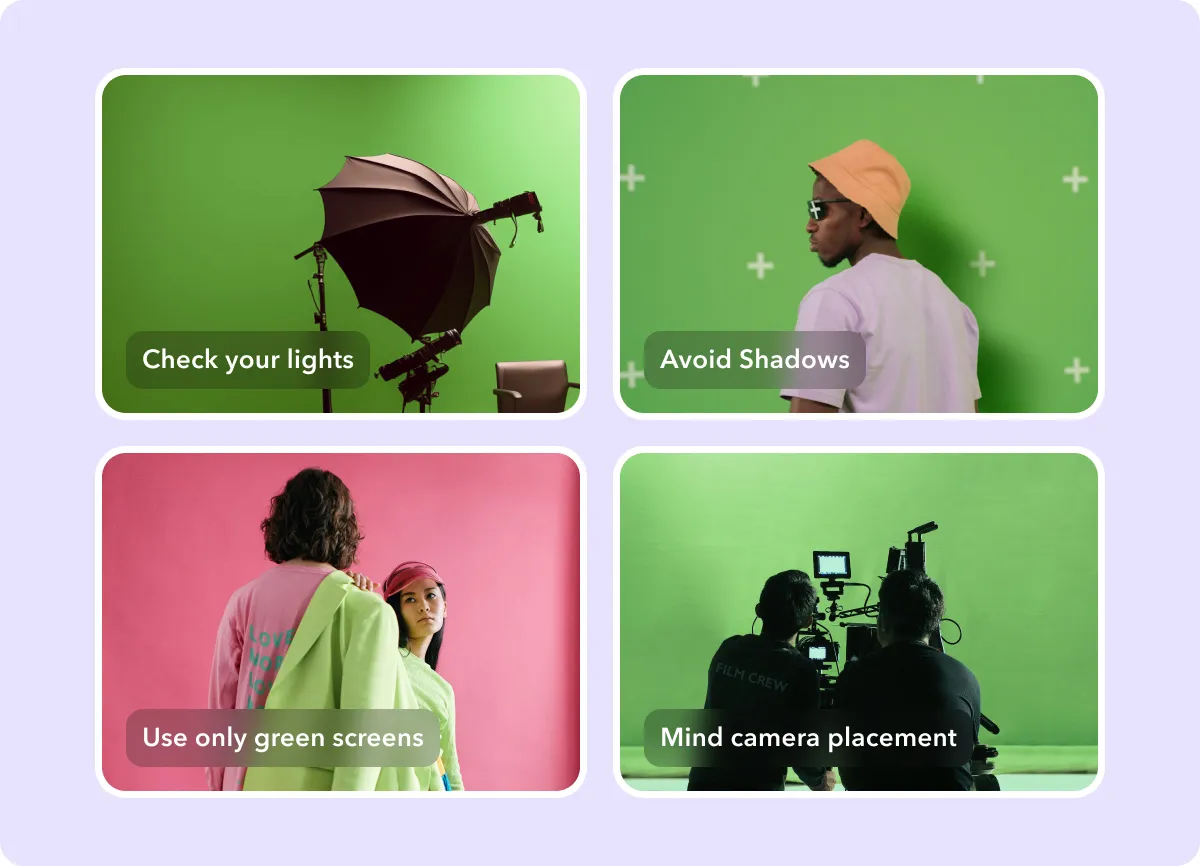
Use Captions para editar seu conteúdo sem esforço
Uma tela verde é uma boa ferramenta para criar conteúdo profissional e atraente, mas é preciso tempo e prática para se familiarizar com a edição de nível de estúdio.
Para continuar elevando seu conteúdo de tela verde, confira Captions. Você pode usar ferramentas de IA como legendas automáticas, ajuste de contato visual e correção de fala para criação de conteúdo 10 vezes mais rápida. Concentre-se em escolher um novo plano de fundo envolvente e entreter seu público, em vez de passar horas editando.









